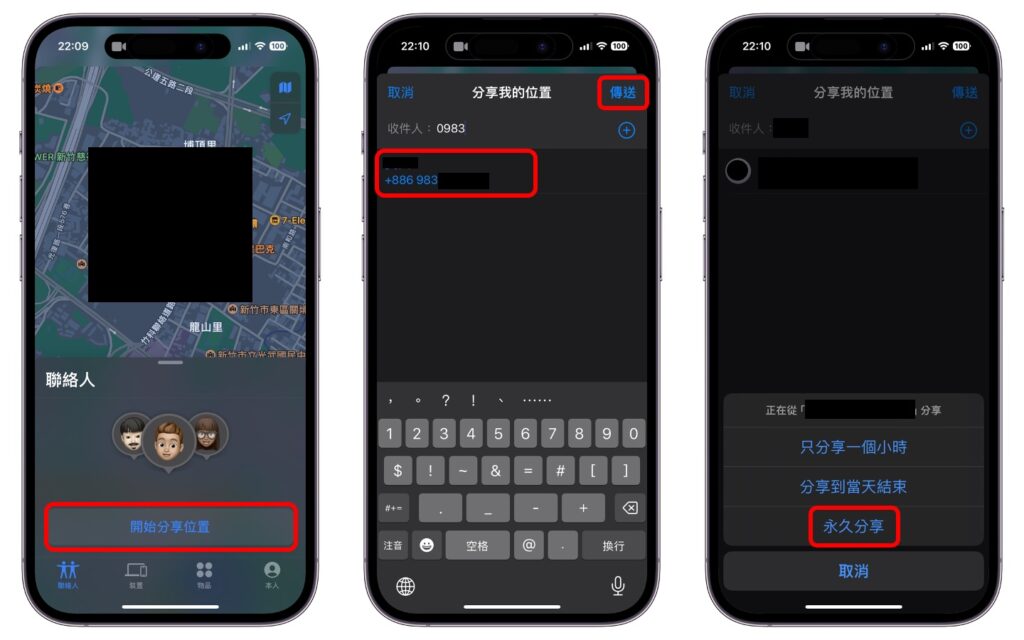過去與朋友相約在外見面,如果附近剛好沒有明顯地標,就會透過Google Map 分享位置資訊,這樣對方就能在地圖上看到自己的所在之處,減少雙方約見面花費的時間。又或者一個人出門,想跟家人或朋友共享自己的即時位置,同樣用Google Map 的位置資訊分享功能也可以做到。
這篇會教各位怎麼透過Google Map 分享位置給其他人,包括怎麽開始、關閉位置分享,以及如何開啟永久分享。另外,其實不只有Google Map 可以共享位置,大家更常用的Line App 也有分享位置資訊的功能,又如果雙方都是iPhone 用戶,也可以考慮用內建的「尋找」App 來分享位置,這邊會一併教各位使用,大家可以從中選擇自己覺得比較順手的方法來進行位置分享。
透過Google Map 分享位置
要用Google Map 分享自己的位置資訊給別人,首先點一下Google Map 右上角「自己的圓圈頭像」,再點擊工具列表中「位置資訊分享」這個選項,然後按下藍底色的「分享位置資訊」。
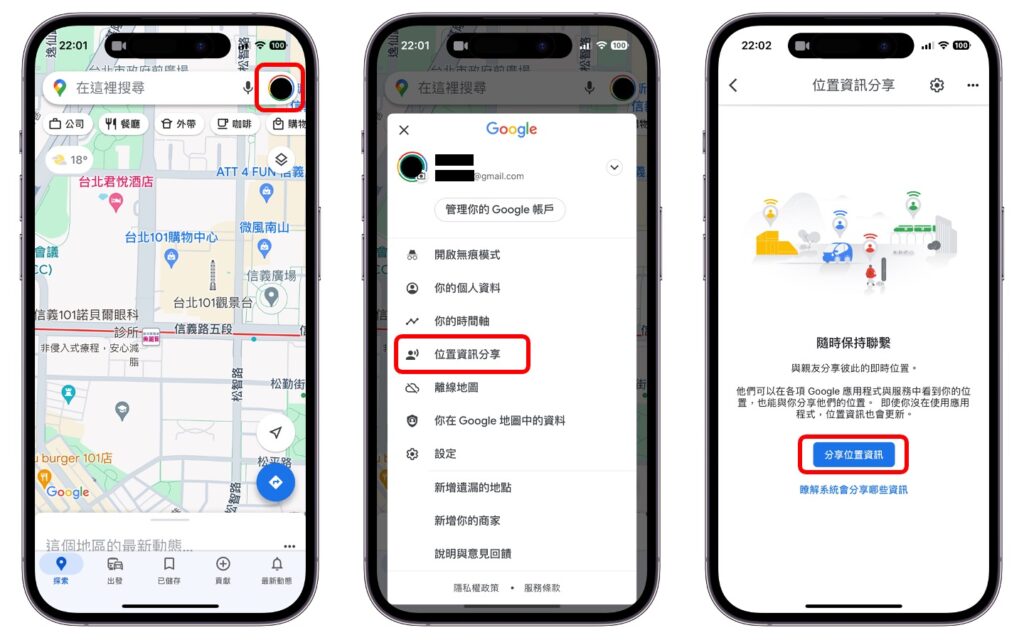
接著會跳出「分享你的即時位置」介面,可以直接選擇有在互動的Gmail 聯絡人分享位置,或者按一下「更多選項」,透過Line、FB Messenger…等通訊社交軟件把自己在Google Map 上的位置發送出去,又或是選擇「拷貝」取得分享連結,後續再看要怎麼分享。順帶一提,如果要永久分享位置,記得要在這邊點選「分享期限」,然後把「直到你關閉這項設定」勾選起來。
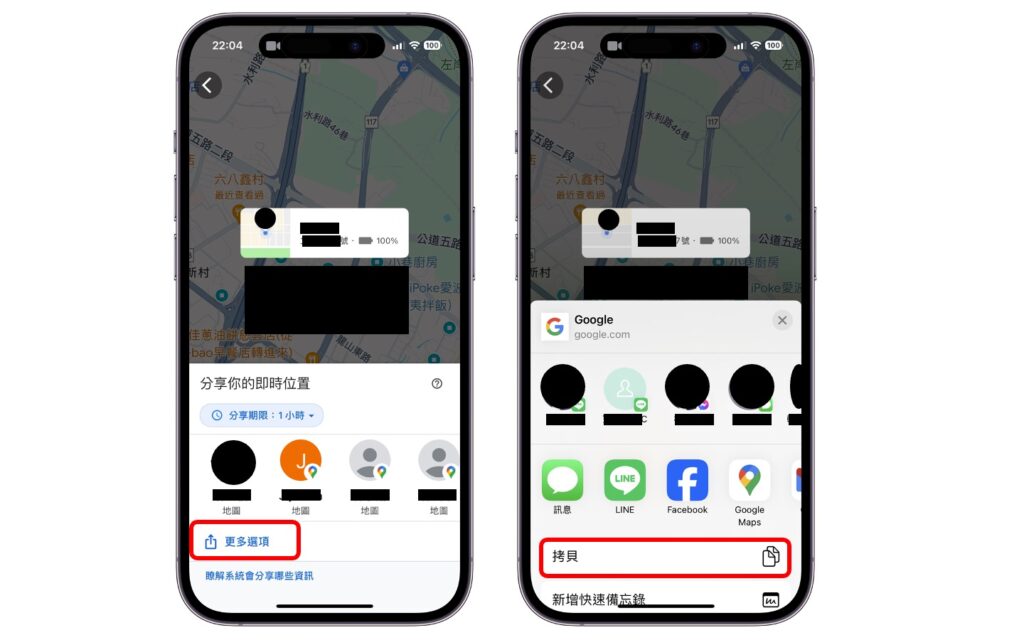
Google Map 位置分享的時長預設是1小時,如果要提早結束並關閉位置分享,跟開啟時的步驟一樣,點選右上角「自己的頭像Logo」然後選擇「位置資訊分享」,接著按「透過連結分享」,隨後的頁面就有「停止」選項可以關閉自己的位置共享資訊。
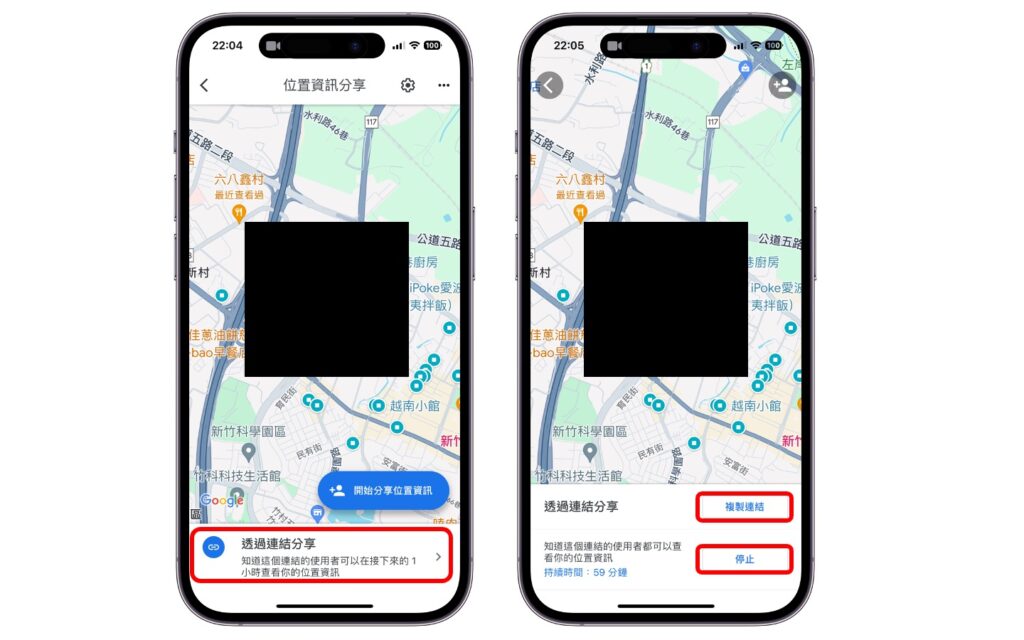
透過Line 直接分享位置
如果只是要分享定點位置,可以考慮直接用Line App 傳送自己的位置資訊,這樣就不用先在Google Map 那邊點來點去,節省一點操作上的麻煩。首先點選Line 打字框左邊的「+」,下方選單中有個「位置資訊」,點擊進入後就能直接「分享」自己的位置,非常快速且方便。
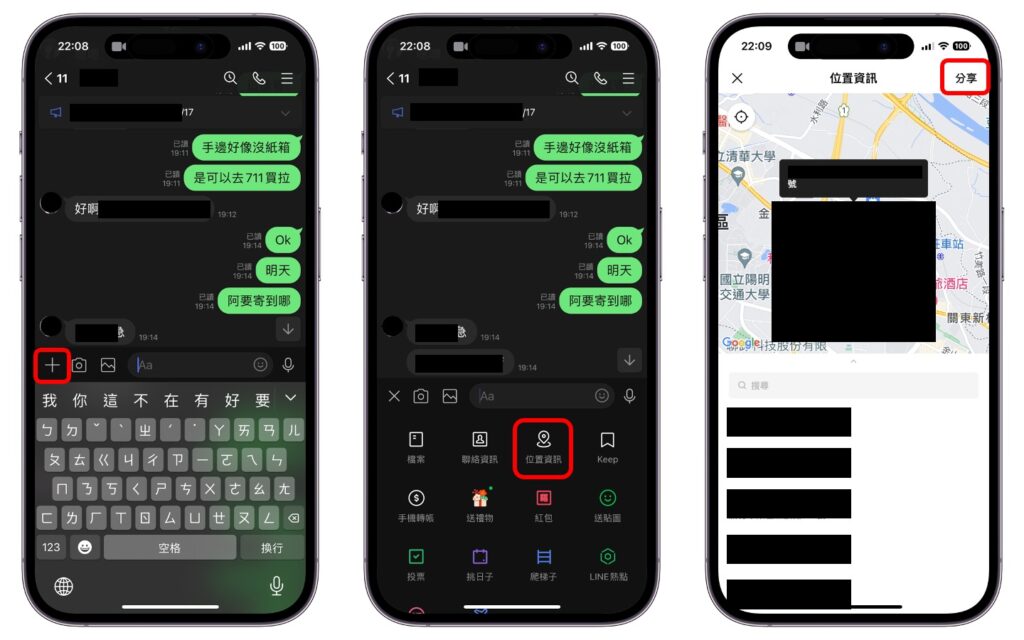
透過iPhone「尋找」App 分享位置
如果雙方都是iPhone 用戶而且是比較親密聯絡人,可以考慮用iPhone 內建的「尋找」App 來分享位置,不論是查看即時位置還是永久分享都能做到。步驟跟Line 分享位置同樣簡單,一進到「尋找」App 直接點選「開始分享位置」,然後搜尋要分享的聯絡人並按下「傳送」,最後選擇要分享的時長並送出,對方就能透過「尋找」App 查看你的即時位置資訊,也很方便。